三星手机刷机教程
手机刷机教程

准备工作
| 项目 | 详情 |
|---|---|
| 工具下载 | Odin刷机工具:官网或可靠来源下载,用于线刷(如Odin下载地址)。 驱动程序:安装三星USB驱动(官网下载),确保电脑识别手机。 |
| ROM包获取 | 官方固件:三星官网下载对应机型的五件套(AP/BP/CSC/Home/Pit文件)。 第三方ROM:需匹配机型,建议选择知名团队作品(如XDA论坛)。 |
| 手机准备 | 电量:至少50%以上,避免刷机中断。 数据备份:通过Samsung Cloud或Smart Switch备份数据。 解锁Bootloader(如需第三方ROM):进入开发者模式,开启OEM解锁(需先解锁BL锁,可能影响保修)。 |
| 其他工具 | USB数据线:原装或高质量数据线。 退出账户:若启用三星锁(Find My Mobile),需退出三星账户。 |
刷机步骤(以Odin线刷为例)
进入下载模式
- 操作:关机后,同时长按音量下键 + Home键 + 电源键,出现警告界面后按音量上键确认进入下载模式(挖煤模式)。
- 注意:部分机型无Home键,可尝试音量下键 + 电源键 + Bixby键(如S20系列)。
连接电脑与Odin
- 操作:用USB线连接手机与电脑,打开Odin软件,若驱动正常,Odin会显示COM端口和蓝色/黄色进度条。
- 关键设置:
- 自动重启(Auto Reboot):勾选。
- 重置时间(Reset Time):勾选。
- PDA/AP/Phone Boot等:根据ROM类型选择对应选项(官方五件套需分别加载)。
刷入ROM
- 加载文件:
- 官方固件:依次加载AP(系统)、BP(基带)、CSC(配置)、Home(恢复)文件。
- 第三方ROM:通常只需加载单一的.tar或.md5文件到PDA栏。
- 开始刷机:点击Start,等待进度条走完,手机自动重启。
完成与初始化
- 首次启动:刷机后可能需较长时间启动,勿强制断电。
- 设置与恢复:进入系统后,恢复备份数据,并检查功能是否正常。
注意事项
- 风险提示:
- 刷机可能丢失数据,务必提前备份。
- 错误操作可能导致变砖,建议新手从官方固件开始练习。
- 驱动问题:若Odin无法识别手机,尝试更换USB接口或重装驱动。
- BL锁与保修:解锁BL锁后无法使用官方保修,需谨慎操作。
常见问题与解决方案
| 问题 | 解决方案 |
|---|---|
| Odin提示“Added!”但无进度条 | 更换USB接口或数据线。 检查驱动是否安装正确。 |
| 刷机后卡在开机画面 | 重新进入下载模式,检查是否漏刷关键文件(如CSC)。 尝试换其他ROM包重刷。 |
FAQs
Q1:刷机后无法开机怎么办?
A1:可能是ROM不兼容或文件损坏,尝试重新进入下载模式,换其他固件重刷,或检查是否漏刷必要文件(如Home文件)。
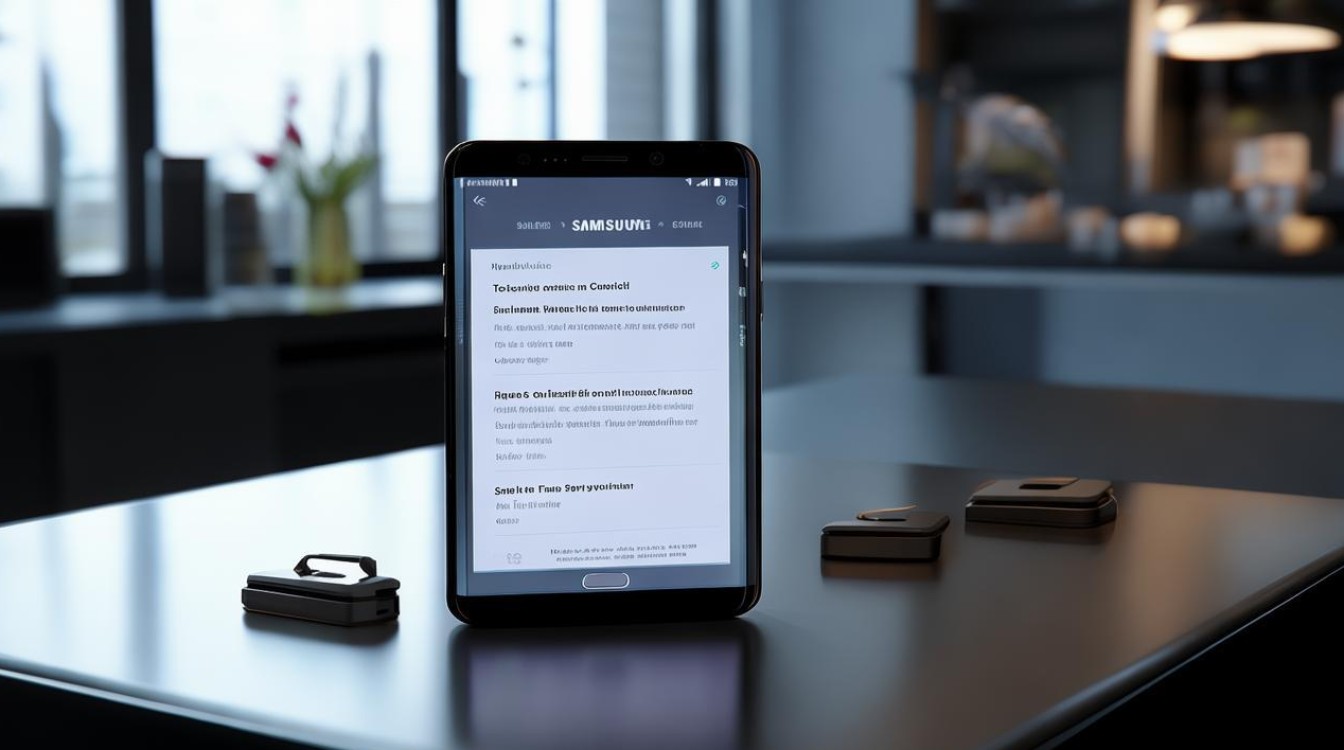
Q2:如何判断手机是否解锁BL锁?
A2:通过命令行工具(如adb)

版权声明:本文由环云手机汇 - 聚焦全球新机与行业动态!发布,如需转载请注明出处。












 冀ICP备2021017634号-5
冀ICP备2021017634号-5
 冀公网安备13062802000102号
冀公网安备13062802000102号